Hur du återställer rotlösenordet på Debian 9-sträckning
I den här artikeln visar jag dig hur du konfigurerar sudo, ställer in root-lösenord, inaktiverar root-inloggning och återställ root-lösenord. Detta kan göras även om du inte har sudo aktiverat och du inte kommer ihåg lösenordet. Låt oss börja.
Installera och konfigurera sudo
Om du har ställt in en rot lösenord när du installerar Debian 9 Stretch på din dator, då finns det en chans sudo konfigureras inte. Så du kommer inte att kunna köra några kommandon som rot användare om du är inloggad som en vanlig användare.
I det här avsnittet ska jag visa dig hur du installerar och konfigurerar sudo att köra kommandon som rot användare utan inloggning som användare rot.
Logga in först som rot med följande kommando:
$ su -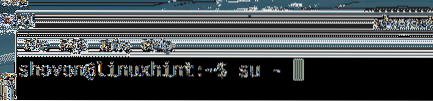
Skriv nu in din rot lösenord och tryck
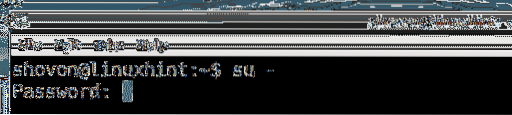
Du bör vara inloggad som rot användare.

Uppdatera nu benägen paketförvarets cache med följande kommando:
# apt-get-uppdateringDe benägen paketförvarets cache bör uppdateras.
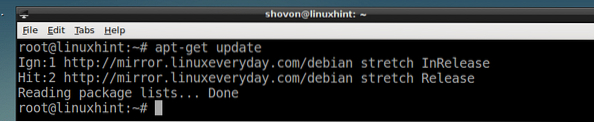
Installera nu sudo med följande kommando:
# apt-get install sudo
Den ska installeras. I mitt fall är det redan installerat.
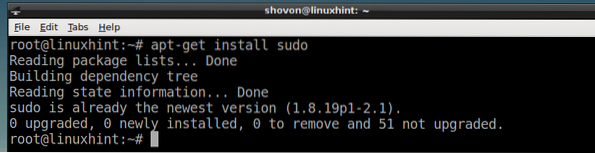
Nu för att lägga till din vanliga användare, låt oss säga shovon till sudoers fil, kör följande kommando:
# usermod -aG sudo shovonOBS: här shovon är ett vanligt användarkonto i mitt Debian 9 Stretch-system.

Gå nu ut ur rot användare med följande kommando:
# utgång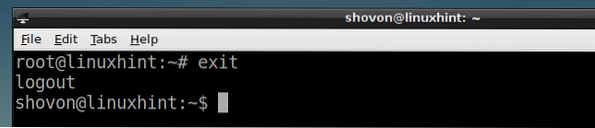
Nu den vanliga användaren shovon kan köra valfritt kommando som rot använder sig av sudo som följer:
$ sudo ls / var / log
Ange användarens inloggningslösenord shovon och tryck

Kommandot ska köras som rot som du kan se från skärmdumpen nedan.
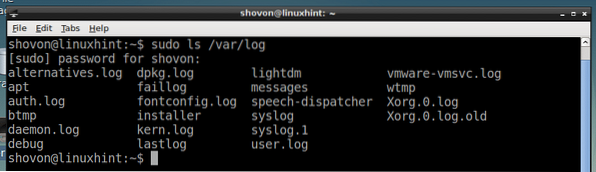
Ställa in rotlösenord
Om du inte har ställt in en rot lösenord när du installerar Debian 9 Stretch rot lösenordet kommer som standard inte att ställas in. Men sudo ska konfigureras för din vanliga användare.
För att ställa in en rot lösenord, kör sedan följande kommando:
$ sudo passwd
Skriv nu in lösenordet för din inloggade användare och tryck på

Skriv nu in önskat rot lösenord och tryck

Skriv sedan om rot lösenord och tryck

De rot lösenord bör ställas in. Nu kan du logga in som rot använder din rot Lösenord.
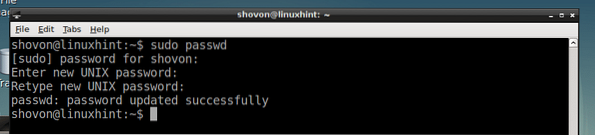
Ändra rotlösenord
Om du vill ändra rotlösenordet är allt du behöver göra att köra följande kommando igen:
$ sudo passwdGör nu samma saker som du gjorde på Ställa in rotlösenord avsnittet i denna artikel.
Inaktiverar rotinloggning
Om du inte vill tillåta root-inloggning kan du låsa root-kontot med följande kommando:
$ sudo passwd -l root
För att tillåta root-inloggning igen, ställ in ett root-lösenord igen. För mer information, ta en titt på Ställa in rotlösenord avsnittet i denna artikel.
Återställa förlorat rotlösenord
Om du råkar glömma rot lösenord och du har inte sudo konfigurerad, ge sedan inte upp ännu och tänk på att installera om operativsystemet igen. Det finns ett sätt att återställa rot Lösenord.
Starta om datorn först. Du borde se RÖJA menyn när din dator startar som visas på skärmdumpen nedan. Välj Debian GNU / Linux och tryck e.
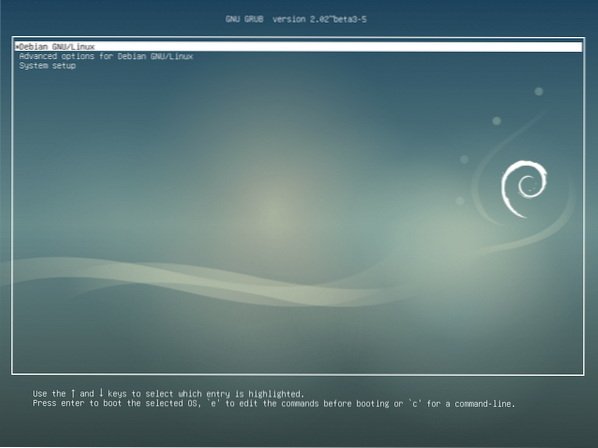
Du bör se följande fönster. Gå nu till slutet av raden som markerad i skärmdumpen nedan.
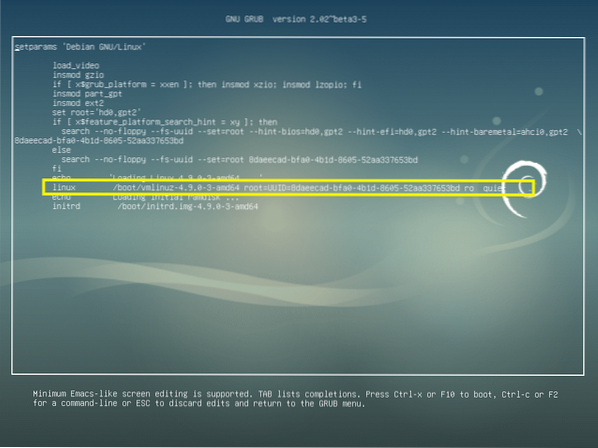
Ta bort nu 'ro tyst ' del från slutet av raden och lägg till 'init = / bin / bash ' till slutet av raden som markerad i skärmdumpen nedan. När du är klar trycker du på F10.
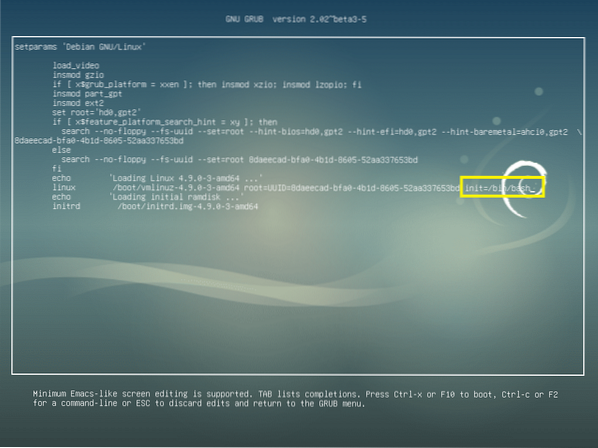
Du bör se följande fönster.
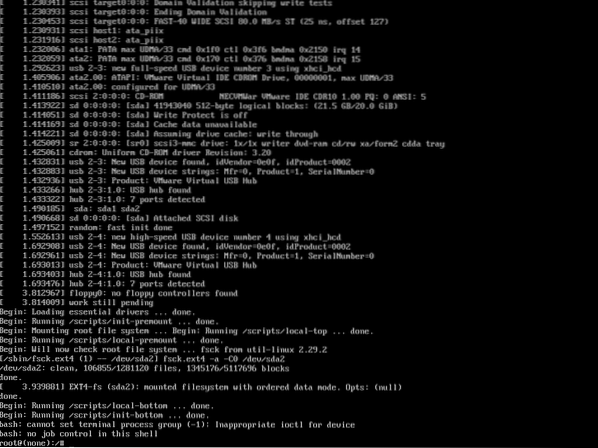
Kör nu följande kommando för att återmontera rot (/) partition som läsbar och skrivbar:
$ mount -o remount, rw /
Kör nu följande kommando för att återmontera / proc filsystem:
$ mount -o remount, rw / proc
Nu för att återställa rot lösenord, kör följande kommando:
$ passwd
Skriv nu in ditt nya rot lösenord och tryck

Skriv sedan in ditt nya rot lösenord och tryck
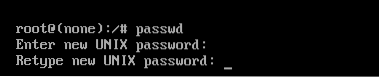
Du rot lösenordet bör ändras.
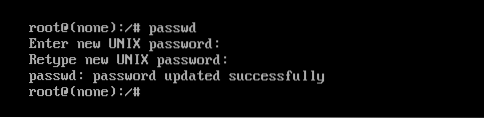
Tryck nu
Nu kan du logga in som rot med din nya rot lösenord som du kan se på skärmdumpen nedan.
Innan du loggar in:
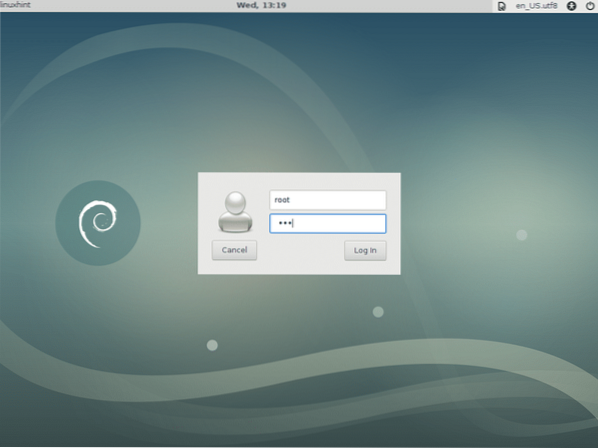
Efter inloggning:
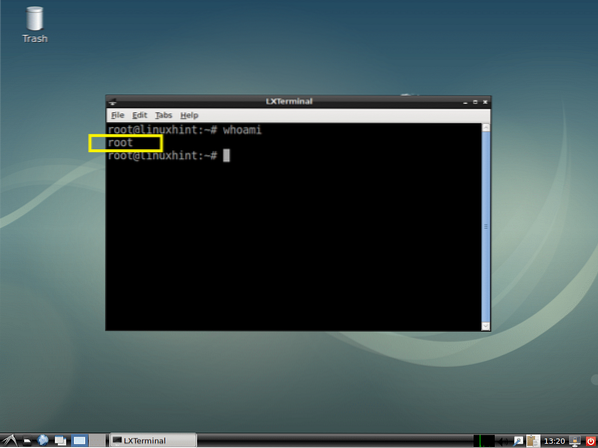
Så här återställer du din rot lösenord på Debian 9 Stretch. Tack för att du läste den här artikeln.
 Phenquestions
Phenquestions


